В ходе операции произошла ошибка 0x0000011b
В августе 2021 года было выпущено обновление с номером KB5005652, после установки котрого у многих пользователей появились проблемы с подключением сетевых принтеров. Если принтер изначально был подключен к компьютеру с Windows 10 и “расшарен” для общего доступа, то после установки обновления KB5005652 при попытке подключить этот принтер по локальной сети к другим компьютерам возникало окно, в котором говорилось, что Windows не удается подключиться к принтеру. В ходе операции возникла ошибка 0x0000011b.
В данной статье мы расскажем, что нужно сделать, чтобы ошибка 0x0000011b больше не появлялась в процессе подключения сетевых принтеров.
Устранение проблемы
Как уже было сказано выше, причиной возникновения ошибки является обновление KB5005652. Казалось бы, все что нужно сделать для ее устранения – удалить это обновление. Именно это на некоторых сайтах и рекомендуют делать. Но вся проблема в том, что удалив пакет обновлений KB5005652, Вам никто не даст гарантии, что оно не будет снова установлено через некоторое время в автоматическом режиме. Поэтому мы поступим несколько иначе.
Чтобы избавиться от ошибки 0x0000011b, возникающей во время подключения сетевого принтера, нужно добавить в реестр один ключ. Делается это очень легко и быстро.
Для максимального упрощения мы создали специальный файл, который добавит в реестр по пути HKEY_LOCAL_MACHINE\SYSTEM\CurrentControlSet\Control\Print параметр RpcAuthnLevelPrivacyEnabled и присвоит ему нулевое значение.
Внимание! Данный файл нужно запускать на компьютере, к которому изначально подключен сетевой принтер USB кабелем. При этом пользователь, запускающий этот файл, должен обладать правами администратора.
Скачать файл исправления ошибки 0x0000011b
Скачиваем файл по ссылке выше и запускаем его двойным кликом. Для скачивания нажмите по ссылке правой кнопкой мыши и выберите “Сохранить” или “Сохранить ссылку как”.
После запуска появится предупреждение, в котором нужно нажать кнопку “Запустить”.
Далее отобразится еще одно предупреждение. В нем также соглашаемся с вносимыми изменениями.
Затем Вы увидите сообщением об успешном внесении изменений в реестр.
Эти изменения заключаются в добавлении параметра RpcAuthnLevelPrivacyEnabled с нулевым значением в ветку HKEY_LOCAL_MACHINE\SYSTEM\CurrentControlSet\Control\Print системного реестра.
Теперь остается перезагрузить компьютер и можете пробовать подключать принтер по сети.

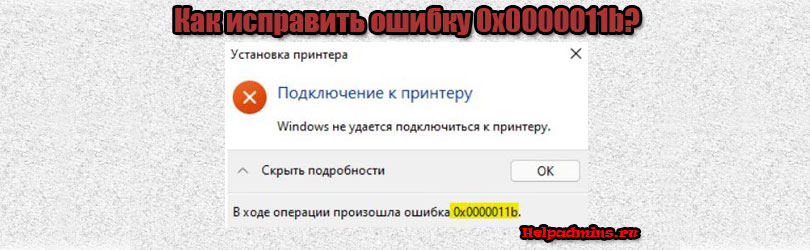

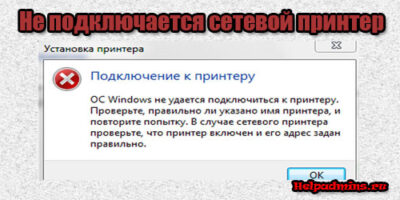

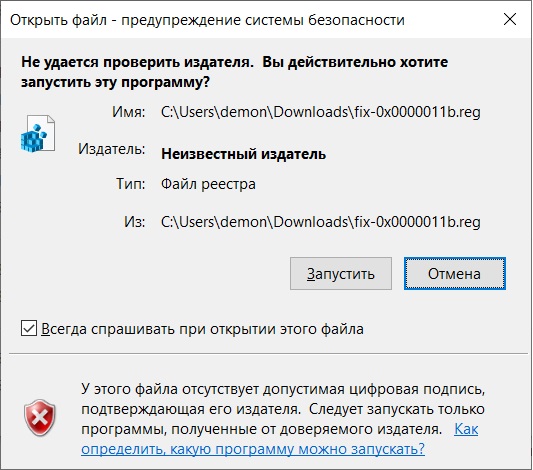

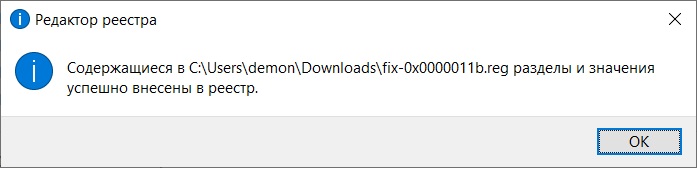
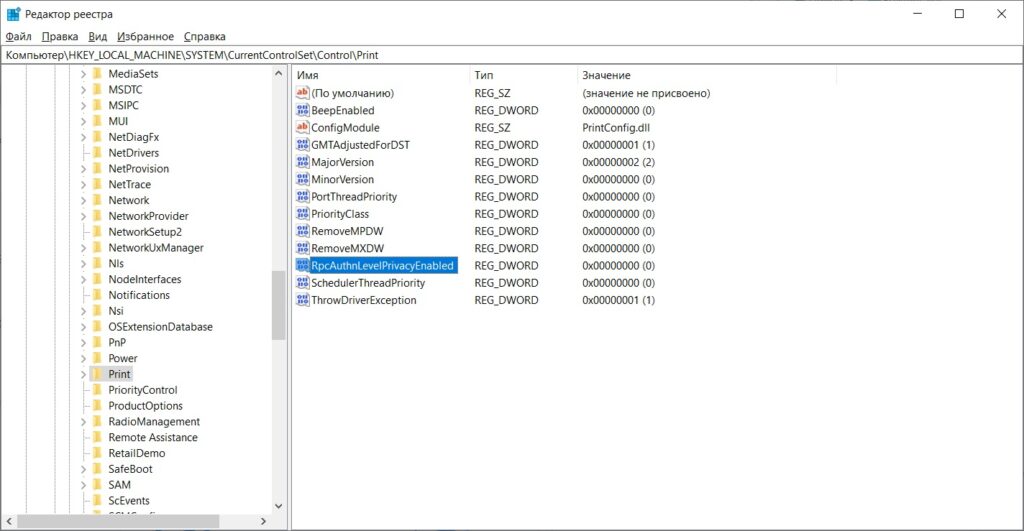






Vladymir
Спасибо! Получилось быстро подключить ПК с Windows 7 к сетевому принтеру на ПК с Widows 10 .
Семен
Спасибо автору. Всех благ
Tatyana
Добрый день! Обновления KB505652 на ПК нет и не было, ключ в реестр добавлен, а проблема не исчезла. При этом на другом ПК этот принтер подключается без проблем. В чем еще может быть причина?
Sardor
Единственное решение которое мне помогло!! Огромное спасибо!!! Не забывайте перезагрузить компьютер после внесения изменений. Заработает после перезагрузки!!!
Vitaly
Ура, Работает. Респект автору
Alex
Спасибо! Давно искал решение.
Сергей
Не работает. Сделал как все было описано. Та же ошибка
DemonF2016
Такого не может быть. Способ помогает в 100% случаев
Алексей
Обновления нету такого, а после внесения изменений в реестр появляется уже другая ошибка 0x0000000b
Игорь
на многих компах была такая проблема в офисах. решалось через реестр. и тут в одном из офисов не помогло. параметры все прописал, драйвера обновлял, обновления не было ни на одной машине.
1 ПК(физическое подключение принтера) Win 10, 2 ПК(принтер по сети) Win 7
результат – на обоих компах, куда физически подключен и куда по сети, надо прописать этот параметр в реестре. Как только прописал на компе куда физически подключен и ребутнул его, сразу все ОК.
Павел
Огромное спасибо за разъяснение и решение этой поганой проблемы!
Возникла эта проблема только на одном клиентском компе под Win_7 x64.
Запустил reg-файл на принт-сервере (как и описано на этой странице), перезагрузился – ШИК!!!
Спасибо!
Евгений
Спасибо! Подключил.
Alexey
У кого не работает вариант с добавлением параметра в реестр, проверьте наличие пробела в имени параметра, а именно в конце. Иногда при копировании добавляется пробел в конце и соответственно не работает.
Railia
Спасибо, большое! Кратко и точно описание ошибки и экстренная помощь в проблеме.
Анатолий
микромягкие продолжают удивлять. помогло, не мог подключиться с вин7 компов к расшаренному р1102 на вин10, теперь смог
Андрей
Просто красавчики! Cпасибо!!!
Александр
reg файл ошибки 0x0000011b ек скачивается
DemonF2016
Александр, для скачивания нажмите по ссылке правой кнопкой мыши и выберите “Сохранить” или “Сохранить ссылку как”.
Анна
Спасибо огромное!!! Всё получилось!!! Никак не получалось подключить принтер по сети к компу с Win 7. Выдавал эту гребаную ошибку. Сохранила и запустила файл, перезагрузила комп с Win 10, к которому подключен принтер, и…. ВУАЛЯ!!!